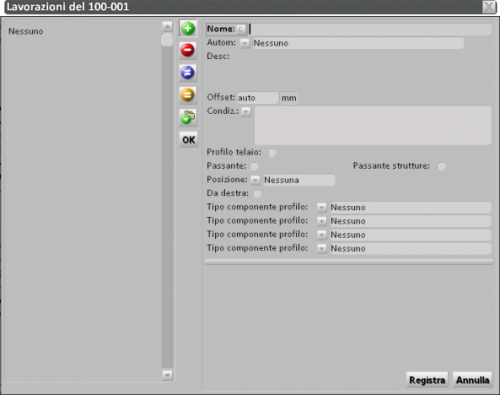Usinage de l'Accessoire
De Opera Wiki.
(Différences entre les versions)
| Ligne 5 : | Ligne 5 : | ||
<!--[[File:finestraselezionelavorazioni2.png|400 px|left|Esempio di lavorazione]]--> | <!--[[File:finestraselezionelavorazioni2.png|400 px|left|Esempio di lavorazione]]--> | ||
| - | *'''Nome'''[[File:codice.png]]: Apre il quadro Selezione lavorazioni dove possiamo selezionare una lavorazione o [[Archivio | + | *'''Nome'''[[File:codice.png]]: Apre il quadro Selezione lavorazioni dove possiamo selezionare una lavorazione o [[Archivio lavorazioni|crearne una nuova]], il cui nome verrà riportato in questo campo. |
*'''Desc''': Descrive la lavorazione selezionata. | *'''Desc''': Descrive la lavorazione selezionata. | ||
Version du 18 novembre 2010 à 08:55
Di seguito la descrizione dei contenuti del riquadro:
- Nome
 : Apre il quadro Selezione lavorazioni dove possiamo selezionare una lavorazione o crearne una nuova, il cui nome verrà riportato in questo campo.
: Apre il quadro Selezione lavorazioni dove possiamo selezionare una lavorazione o crearne una nuova, il cui nome verrà riportato in questo campo.
- Desc: Descrive la lavorazione selezionata.
- Offset: La funzione di questa casella è quella di determinare uno spostamento delle quote nelle lavorazioni.
- Condizione
 : a questa casella è abbinato un pulsante che apre un vasto elenco di variabili che è possibile scegliere e applicare alla lavorazione.
: a questa casella è abbinato un pulsante che apre un vasto elenco di variabili che è possibile scegliere e applicare alla lavorazione.
- Profilo telaio: la scelta di questo campo consente di mettere la lavorazione sul profilo telaio.
- Passante: inserisce la lavorazione sui profili dello steso lato.
- Passante strutture: inserisce la lavorazione sui profili dello steso lato e nella struttura adiacente.
- Da destra: La posizione della lavorazione viene presa da destra compensando eventuali errori di taglio.